OS đóng vai trò quan trọng bởi nó ảnh hưởng trực tiếp đến quá trình lưu trữ dữ liệu của máy. Tuy nhiên, đôi chúng lại không phản hồi hoặc báo lỗi. Vậy làm thế nào để khắc phục hãy để Digitex giúp bạn!
Hiện tượng HDD SDD không vào được OS
Hiện tượng lỗi:
Khi khởi động, vừa hiện logo Dell là máy bị treo, hoặc không vào được Windows.
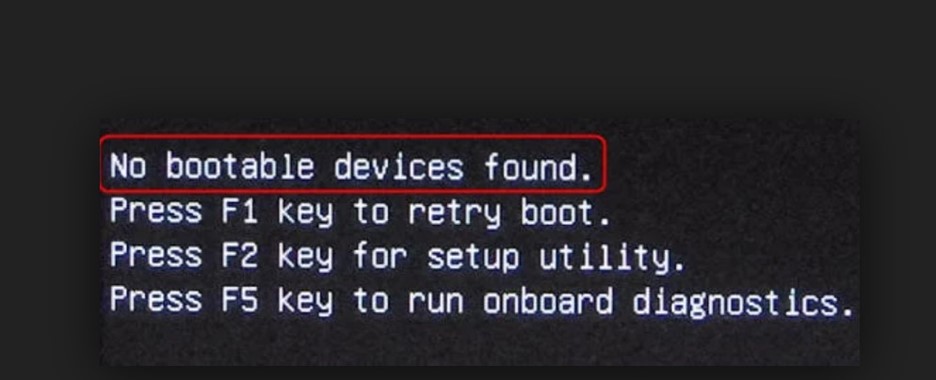
Các bước chẩn đoán vfa khắc phục
Bước 1: Kiểm tra HDD bằng ePSA
- Khởi động lại máy hoặc tắt nguồn rồi bật lại. Khi màn hình vừa hiện logo Dell, hãy nhấn F12 để vào menu boot.
- Chọn Diagnostic để tiến hành kiểm tra máy.
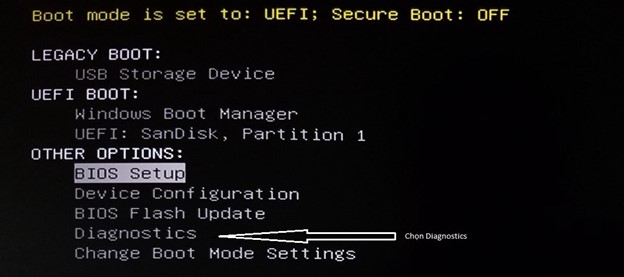
- Kiểm tra nhanh trong Diagnostic sẽ mất khoảng 5 phút. Trong quá trình chạy, sẽ có một hộp thoại yêu cầu nhấn Y (Yes) để chạy tiếp.
- Nếu quá trình kiểm tra nhanh không báo lỗi, hãy tiếp tục kiểm tra chuyên sâu bằng cách tiếp tục nhấn Y (Yes) sau khi quá trình kiểm tra nhanh kết thúc. Kiểm tra chuyên sâu mất khoảng 3 đến 4 giờ. Nếu có thông báo lỗi, hãy chụp màn hình báo lỗi hoặc ghi lại thông tin Error Code và Validation Code. Thông tin này sẽ được cung cấp cho Dell Tech Support khi gọi đến số điện thoại bảo hành miễn phí. Nếu kiểm tra chuyên sâu không phát hiện ra lỗi, hãy thực hiện bước 2. Nếu có lỗi, thông báo như dưới đây sẽ xuất hiện.

Bước 2: Update BIOS
- Download BIOS: Vào website: https://support.dell.com và nhập vào Service Tag (Service Tag là 1 chuỗi gồm 7 ký tự bao gồm số và chữ cái, thường nằm bên dưới của Laptop hoặc mặt trên của máy Desktop).

- Copy BIOS vào USB. Cắm USB vào máy.
- Khởi động lại máy hoặc tắt nguồn rồi bật lại. Khi màn hình hiện logo Dell lên, hãy nhấn phím F12 để vào menu boot. Chọn BIOS Flash Update. Trỏ đến file BIOS vừa download. Chạy file BIOS và chờ kết quả. (Trong quá trình Update BIOS, battery phải trên 10% và có gắn adapter).
- Nếu update BIOS xong mà vẫn không khắc phục được lỗi, chuyển sang bước thứ 3.
Bước 3: Backup dữ liệu và cài lại OS
- Do máy không vào được OS, nên để backup dữ liệu, quý khách sẽ cần một USB cứu hộ.
- Muốn sử dụng USB cứu hộ, quý khách cần có kiến thức cơ bản về máy tính. Nếu quý khách không thể làm tiếp bước này, xin mang máy đến trung tâm bảo hành Dell gần nhất để được hỗ trợ.
- Sau khi đã backup dữ liệu, tiến hành cài lại OS. Nếu cài đặt thành công, nghĩa là đã xử lý được lỗi.
- Nếu cài đặt thất bại, lỗi có thể do phần cứng (thường là do ổ cứng, đôi khi là do các phần cứng khác), xin quý khách hãy mang máy đến trung tâm bảo hành Dell gần nhất để được hỗ trợ.
Hy vọng bài viết đã giúp bạn giải quyết khó khăn. Chúc bạn áp dụng thành công. Đừng ngần ngại đem đến trung tâm kỹ thuật để được hỗ trợ tốt nhất nếu không thể xử lý tại nhà nhé!

